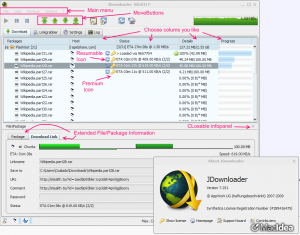估计看这篇文章的都是习惯用iTunes播放音乐并通过评价歌曲的星级(就叫评星吧)来帮助自己筛选喜欢的歌曲.当我们工作或娱乐的同时用iTunes播放音乐的时候不免要对歌曲进行评分/星,一般的方法实在是很麻烦,这里教大家一个添加全局快捷键的方法,帮助你在所有程序下都能方便地为你的歌曲评星.步骤如下:
- 打开"Automator"
- 模版中选择"服务"
- 资料库中选择"实用工具",然后在右边的列表中双击"运行AppleScript"添加到工作流程中(也可以通过搜索直接找到这一项)
- 用如下代码覆盖原来的代码:
tell application "iTunes"
set the rating of current track to 20
end tell - 上面的"服务接收选定的"后面的下拉列表选择"没有输入"
- 保存并命名为"Rate as 1" (名字随你喜好)
- 4中的代码"20"改成"40", 另存为"Rate as 2",以免把第一覆盖了
- 依次类推把"20"分别改成"60""80""100",另存
- 打开"系统偏好设置" >> "键盘" >> "键盘快捷键"
- 左边列表里面选择"服务",然后在右边列表里就能找到你刚刚存储的那几个服务
- 分别给这几个服务设置快捷键,注意不要和其他快捷键冲突,我设置成了⌘⌥⇧+1/2/3/4/5
- 大功告成,测试一下吧,有问题留言
- 一点说明:20 40 ….分别表示1星 2星 … 如果想设置半星那么就用10,30…这些值
Extras: